Live Browser Preview в VS Code: Краткое руководство
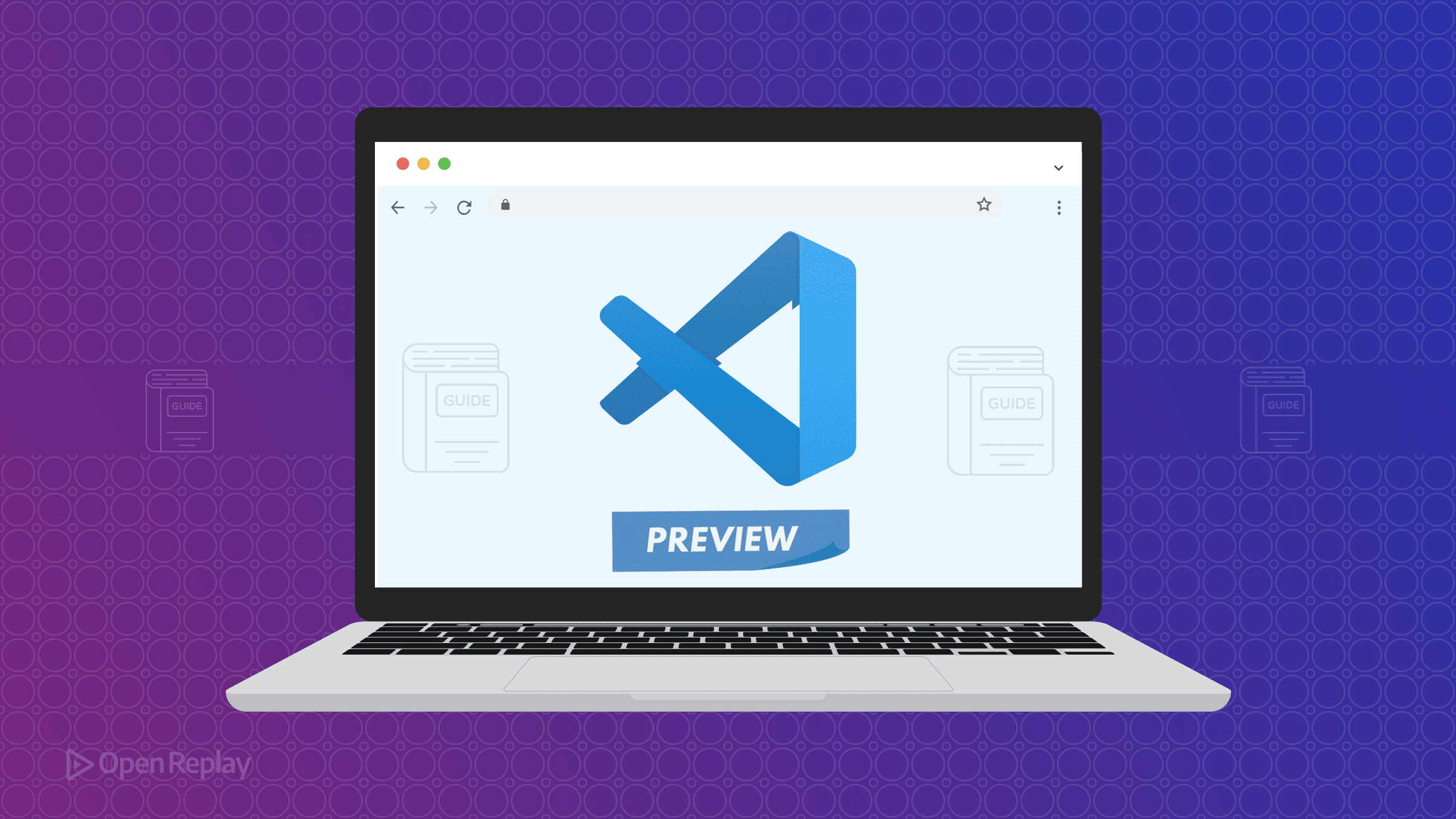
Ничто не убивает поток разработки так, как постоянное переключение между редактором и браузером для проверки изменений. Если вы устали от танцев с alt-tab каждый раз, когда корректируете CSS или обновляете HTML, расширения live preview в VS Code могут кардинально изменить ваш рабочий процесс. Это руководство охватывает два лучших варианта — Live Preview от Microsoft и классический Live Server — и поможет вам выбрать подходящий для ваших проектов.
Ключевые моменты
- Live Preview предлагает встроенный просмотр в браузере и интеграцию с отладкой внутри VS Code
- Live Server обеспечивает легковесный предварительный просмотр во внешнем браузере с сетевым доступом
- Правильная настройка рабочего пространства предотвращает распространенные проблемы с путями и корневой папкой сервера
- Оба расширения поддерживают автоматическое обновление при изменении файлов
Выбор подходящего расширения Live Preview для VS Code
Оба расширения решают одну и ту же основную проблему, но превосходят в разных сценариях. Понимание их сильных сторон поможет вам выбрать инструмент, который соответствует вашему рабочему процессу.
Microsoft Live Preview: Современный выбор
Live Preview блистает, когда вам нужно больше, чем просто базовая подача файлов. Его встроенный браузер держит все внутри VS Code, что идеально подходит для учебных материалов, воркшопов или когда важно экономить место на экране. Расширение предлагает два режима обновления: мгновенные обновления при вводе или традиционное поведение “сохранить-для-обновления”.
Используйте Live Preview, когда вам нужно:
- Встроенный предварительный просмотр рядом с вашим кодом
- Логирование запросов сервера для отладки
- Интеграция со встроенным отладчиком JavaScript в VS Code
- Edge DevTools для инспектирования элементов
Расширение лучше всего работает со статическими сайтами и простыми SPA. Для сложных фреймворков с собственными dev-серверами (React, Vue, Angular) придерживайтесь инструментов фреймворка.
Live Server: Легковесная альтернатива
Live Server остается основным выбором для разработчиков, которые хотят простоты. Один клик запускает ваш проект во внешнем браузере с автоматическим обновлением при сохранении. Его главная особенность? Сетевая доступность — тестируйте ваш отзывчивый дизайн на реальных телефонах и планшетах, используя локальный IP-адрес вашего компьютера.
Выбирайте Live Server для:
- Быстрой разработки статических сайтов
- Кроссплатформенного тестирования отзывчивости
- Минимальных требований к конфигурации
- Традиционного рабочего процесса с внешним браузером
Быстрая настройка: От установки до Live Preview
Установка выбранного расширения
Откройте панель расширений VS Code (Ctrl+Shift+X или Cmd+Shift+X на Mac). Найдите либо “Live Preview” (от Microsoft), либо “Live Server” (от Ritwick Dey). Проверьте имя издателя — несколько устаревших расширений все еще появляются в результатах поиска. Нажмите “установить”, и вы готовы.
Запуск вашего первого Live Preview
Критически важный первый шаг: Откройте папку вашего проекта как рабочее пространство (File > Open Folder). Предварительный просмотр отдельных файлов работает, но вызывает проблемы с путями к связанным ресурсам.
Для Live Preview: Щелкните правой кнопкой мыши на любом HTML-файле и выберите “Show Preview” для встроенного просмотра или “Show Preview in External Browser” для традиционного рабочего процесса.
Для Live Server: Щелкните правой кнопкой мыши на вашем HTML-файле и выберите “Open with Live Server” или нажмите “Go Live” в строке состояния.
Оба расширения отслеживают ваши файлы и обновляются автоматически. Сохраните изменения и наблюдайте, как обновляется предварительный просмотр — ручное обновление не требуется.

Discover how at OpenReplay.com.
Распространенные проблемы и быстрые решения
Подводные камни рабочего пространства против отдельного файла
Видите предупреждения “file is not a child of the server root”? Вы столкнулись с самой распространенной проблемой. Оба расширения подают файлы из корня вашего рабочего пространства. Открытие отдельных файлов без рабочего пространства нарушает относительные пути. Всегда открывайте папку проекта, а не только HTML-файл.
Нужно подавать файлы из подпапки? Настройте корень сервера в настройках:
{
"livePreview.serverRoot": "/src"
}Для Live Server используйте:
{
"liveServer.settings.root": "/src"
}Универсальное решение “Reload Window”
Пропали опции контекстного меню? Расширение не отвечает? Прежде чем продолжать устранение неполадок, попробуйте универсальное решение VS Code: Ctrl+Shift+P (или Cmd+Shift+P на Mac), затем “Developer: Reload Window”. Это решает большинство глюков расширений без потери вашей работы.
Продвинутые советы для опытных пользователей
Конфигурация портов и многокорневые рабочие пространства
Стандартные порты уже заняты? Настройте пользовательские порты в настройках:
{
"liveServer.settings.port": 5501,
"livePreview.portNumber": 3001
}Работаете с многокорневыми рабочими пространствами? Каждый корень получает свой собственный экземпляр сервера. Наведите курсор на индикатор в строке состояния, чтобы увидеть все активные порты.
Специальные среды: Codespaces и удаленная разработка
Используете GitHub Codespaces? Встроенный предварительный просмотр требует ручной переадресации портов. Откройте панель Ports, нажмите на переадресованные URL для запуска аутентификации, затем перезапустите предварительный просмотр. Предварительный просмотр во внешнем браузере обычно работает без дополнительных шагов.
Замечаете различия в стилях между встроенным и внешним предварительным просмотром? Очистите кеш вашего внешнего браузера — встроенный предварительный просмотр всегда запускается с чистого листа, в то время как внешние браузеры могут подавать кешированные ресурсы.
Заключение
Выбирайте Live Preview, когда вам нужны инструменты отладки, встроенный предварительный просмотр или логирование сервера. Выбирайте Live Server для простого статического хостинга с тестированием на устройствах. Оба расширения получают регулярные обновления и надежно работают с современным VS Code.
Начните с сопоставления расширения с типом вашего проекта. Статический HTML/CSS/JS? Подойдет любой. Нужна отладка? Live Preview. Тестирование на разных устройствах? Live Server. Лучшая настройка live preview в VS Code — это та, которая не мешает вам и позволяет сосредоточиться на создании.
Часто задаваемые вопросы
Да, вы можете установить и использовать оба расширения одновременно. Они работают независимо и могут обслуживать разные проекты на разных портах. Просто следите за конфликтами портов и настраивайте пользовательские порты при необходимости.
Проверьте, не кеширует ли ваш браузер CSS-файл. Попробуйте принудительное обновление с помощью Ctrl+Shift+R или очистите кеш. Для встроенного предварительного просмотра убедитесь, что включено автосохранение, или сохраняйте файлы вручную. Некоторые пользователи обнаруживают, что переключение режимов обновления в настройках помогает.
Ни одно из расширений не обрабатывает серверные языки, такие как PHP или Python. Для них вам нужна подходящая среда локального сервера, такая как XAMPP, WAMP или Docker. Эти расширения подают только статические файлы и клиентский JavaScript.
Да, Live Server позволяет указать ваш браузер по умолчанию в настройках. Добавьте это в ваш файл settings.json с предпочитаемым именем браузера, таким как chrome, firefox или edge. Точные имена браузеров различаются в зависимости от операционной системы.
Understand every bug
Uncover frustrations, understand bugs and fix slowdowns like never before with OpenReplay — the open-source session replay tool for developers. Self-host it in minutes, and have complete control over your customer data. Check our GitHub repo and join the thousands of developers in our community.

